Autor:
Florence Bailey
Fecha De Creación:
23 Marcha 2021
Fecha De Actualización:
15 Mayo 2024
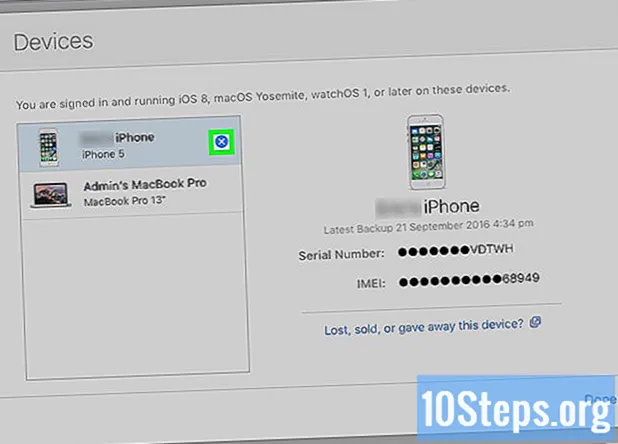
Contenido
Este artículo le enseñará cómo intercambiar una cuenta de iCloud asociada con un dispositivo Apple con una cuenta diferente.
Pasos
Método 1 de 3: cambiar una cuenta de iCloud en un iPhone o iPad
Abra la aplicación "Configuración" en su dispositivo. Tiene un icono de engranaje gris (⚙) y se encuentra en la pantalla de inicio.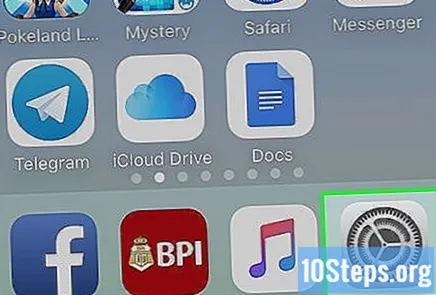
- Si está intentando cambiar de cuenta en un iPhone o iPad usado, haga clic aquí ↓.

Introduzca su ID de Apple. Esta sección está en la parte superior de la pantalla que contiene su nombre y foto de perfil (si la agregó).- Si está utilizando una versión anterior de iOS, haga clic en iCloud.
Desplácese hacia abajo y toque Salir. Esta es la última opción disponible en el menú.

Escribe tu contraseña. Ingrese la contraseña asociada con su ID de Apple en el cuadro de diálogo.
Toque Desconectar. Esta opción está en la parte inferior del cuadro de diálogo. Al hacerlo, se desactivará la función "Buscar mi iPhone" en el dispositivo para la cuenta actual de iCloud.

Seleccione los datos que desea conservar en el dispositivo. Para mantener copias de cualquier dato de iCloud (como contactos) en el dispositivo, deslice las teclas junto a los nombres de las aplicaciones correspondientes a la opción "Activado" (verde).- Para eliminar todos los datos de iCloud en el dispositivo, deje todas las teclas en la posición "Apagado" (blanco).
Toque Salir. Esta opción se encuentra en la esquina superior derecha de la pantalla.
Toque Salir. Al hacerlo, confirma que desea cerrar sesión en la cuenta de iCloud actualmente asociada con el dispositivo.
Abra la aplicación "Configuración" en su dispositivo. Tiene un icono de engranaje gris (⚙) y se encuentra en la pantalla de inicio.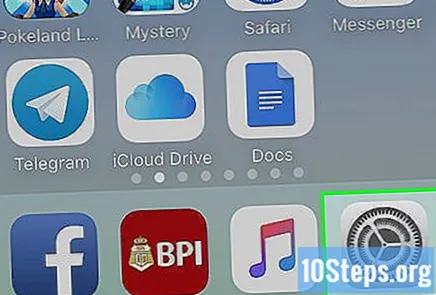
Toque Iniciar sesión en (dispositivo). Esta opción se encuentra en la parte superior del menú.
- Si desea crear una nueva ID de Apple, toque ¿No tienes un ID de Apple o lo has olvidado? debajo del campo de contraseña y siga las instrucciones en pantalla para configurarlo con una cuenta de iCloud.
- Si está utilizando una versión anterior de iOS, haga clic en iCloud.
Ingrese su ID de Apple y contraseña.
Toca Iniciar sesión. Esta opción se encuentra en la esquina superior derecha de la pantalla.
- La pantalla mostrará el mensaje "Iniciar sesión en iCloud" de forma intermitente cuando acceda a sus datos durante el proceso de inicio de sesión.
Ingrese el código de acceso del dispositivo. Este es el código utilizado para desbloquear el iPhone, generalmente configurado durante el primer acceso al teléfono.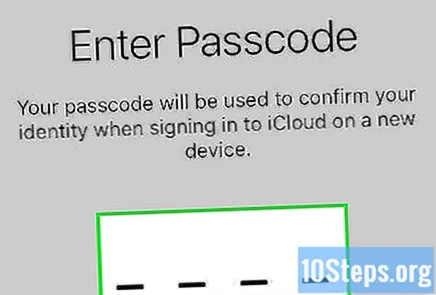
Fusiona tus datos. Si desea que sus calendarios, recordatorios, contactos, notas u otros datos ya almacenados en su iPhone se fusionen con su cuenta de iCloud, toque Unir; de lo contrario, toca No fusionar.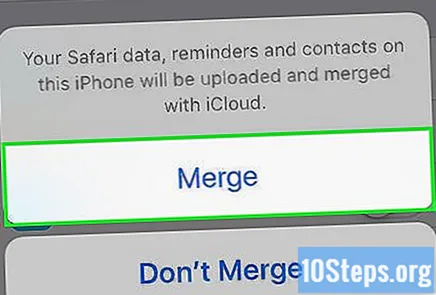
Toca iCloud. Esta es la segunda sección del menú.
Seleccione el tipo de datos que desea guardar en iCloud. En la sección "Aplicaciones que usan iCloud", desliza el interruptor de cada aplicación deseada a la posición "Encendido" (verde) o "Apagado" (blanco).
- Los datos seleccionados estarán disponibles en iCloud y en cualquier dispositivo donde su cuenta de iCloud esté abierta actualmente.
- Desplácese hacia abajo para ver la lista completa de aplicaciones que pueden acceder a iCloud.
Método 2 de 3: cambiar una cuenta de iCloud en una Mac
Haga clic en el menú "Apple". Tiene un icono de una manzana negra en la esquina superior izquierda de la pantalla.
Haga clic en Preferencias del sistema. Esta opción está en la segunda sección del menú desplegable.
Haz clic en iCloud. Esta opción se encuentra en el lado izquierdo de la ventana.
Haga clic en Salir. Esta opción se encuentra en la esquina inferior izquierda de la ventana.
- Todos los datos de iCloud, incluidas las entradas del calendario y las fotos de iCloud, se eliminarán de la Mac.
- Si recibe algún mensaje de error al intentar cerrar sesión en su cuenta, entonces puede haber algún conflicto con el dispositivo iOS. Abra la configuración del dispositivo, toque su ID de Apple, seleccione iCloud, toca Teclas y desliza el botón "Teclas de iCloud" a la posición "Encendido" (verde).
Haga clic en el menú "Apple". Tiene un icono de una manzana negra en la esquina superior izquierda de la pantalla.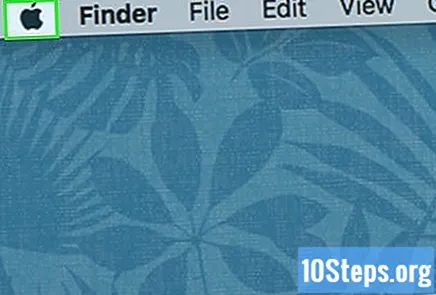
Haga clic en Preferencias del sistema. Esta opción está en la segunda sección del menú desplegable.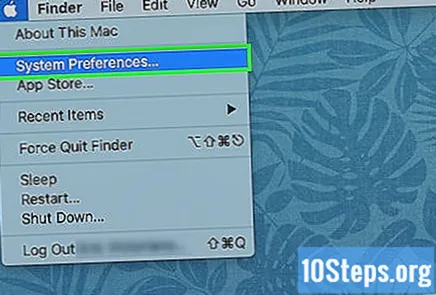
Haga clic en iCloud. Esta opción se encuentra en el lado izquierdo de la ventana.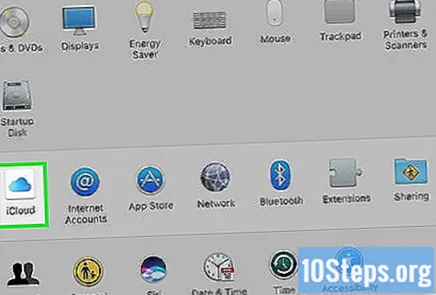
clickea en Salir. Esta opción se encuentra en la parte superior del cuadro de diálogo.
- Si desea crear una nueva ID de Apple, toque Crear ID de Apple ... debajo del campo ID de Apple y siga las instrucciones en la pantalla para configurarlo con una cuenta de iCloud.
Ingrese su ID de Apple y contraseña. Para hacerlo, ingrese su dirección de correo electrónico y contraseña asociadas con su ID de Apple en los campos correspondientes en el panel derecho del cuadro de diálogo.
clickea en Salir. Esta opción está en la esquina inferior derecha del cuadro de diálogo.
Permita que las "Preferencias de iCloud" realicen cambios. Haga esto ingresando su nombre de usuario y contraseña de administrador de Mac.
- Si se le solicita, ingrese el código de desbloqueo del otro dispositivo. Este código se puede solicitar si ha habilitado la verificación en dos pasos.
Seleccione preferencias de sincronización. Marque los cuadros de diálogo superiores si desea que sus calendarios, recordatorios, contactos, notas y otros datos almacenados en el dispositivo se fusionen con su cuenta de iCloud. Marque las casillas de verificación inferiores para habilitar la opción de encontrar su Mac en caso de pérdida o robo.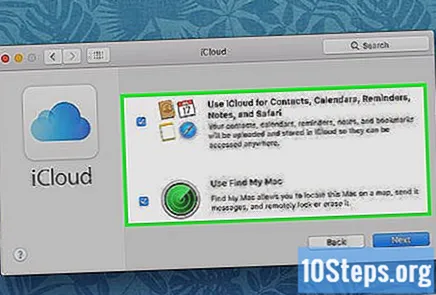
Haga clic en Siguiente. Esta opción está en la esquina inferior derecha del cuadro de diálogo.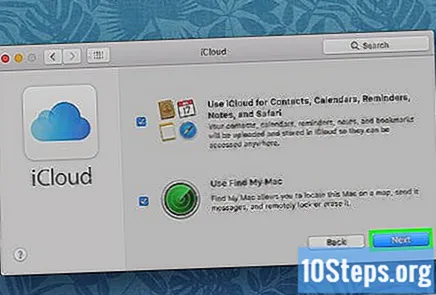
- clickea en Permitir para permitir el uso de la ubicación de la Mac mediante "Buscar mi Mac".
Selecciona la casilla de verificación junto a "iCloud Drive". Haga esto si desea almacenar archivos y documentos en iCloud.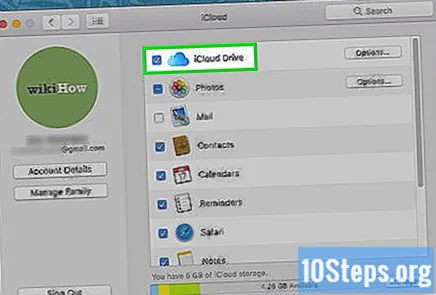
- Seleccione las aplicaciones que podrán acceder a "iCloud Drive" haciendo clic en el botón opciones junto a "iCloud Drive" en el cuadro de diálogo.
Seleccione los tipos de datos que se sincronizarán con iCloud. Para hacer esto, seleccione las casillas de verificación junto a "iCloud Drive". Por ejemplo, seleccione la opción "Fotos" si desea acceder a la aplicación "Fotos" en iCloud. Los datos seleccionados ahora estarán disponibles en iCloud en cualquier dispositivo donde su cuenta esté abierta actualmente.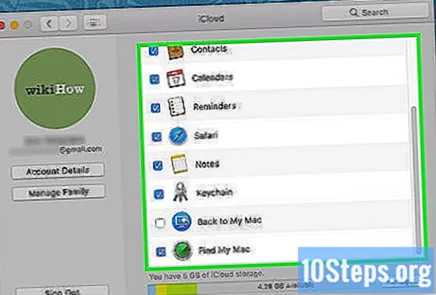
- Es posible que deba desplazarse hacia abajo para ver todas las selecciones.
Método 3 de 3: cambiar una cuenta de iCloud en un dispositivo iOS usado
Póngase en contacto con el propietario anterior. Si compró un iPhone de una persona y su cuenta de iCloud está vinculada al dispositivo, deberá comunicarse con esa persona y pedirle que elimine la cuenta. Esta es la única forma de eliminar esta cuenta del dispositivo. Incluso después de un restablecimiento de fábrica, se le pedirá esta información de inicio de sesión.
Pídale al antiguo propietario del dispositivo que acceda al sitio web de iCloud. Allí, puede desvincular rápidamente el iPhone de su cuenta. Simplemente acceda al sitio web utilizando las credenciales de la cuenta vinculada al iPhone.
Luego, haz clic en "Configuración" en el sitio web de iCloud. Al hacerlo, se abrirá la página de configuración de su cuenta.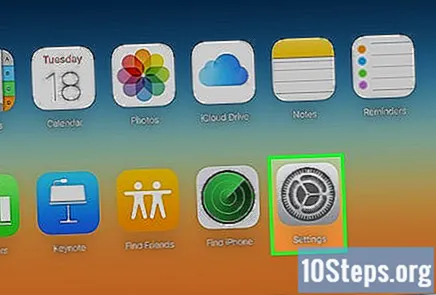
Luego, la persona deberá hacer clic en el ícono de iPhone en la lista de dispositivos. Al hacerlo, se abrirá una nueva ventana con los detalles del iPhone.
Finalmente, simplemente haga clic en la "X" al lado del nombre del iPhone. Hacerlo lo eliminará de la cuenta del usuario, lo que le permitirá acceder a él usando su propia cuenta de iCloud.


